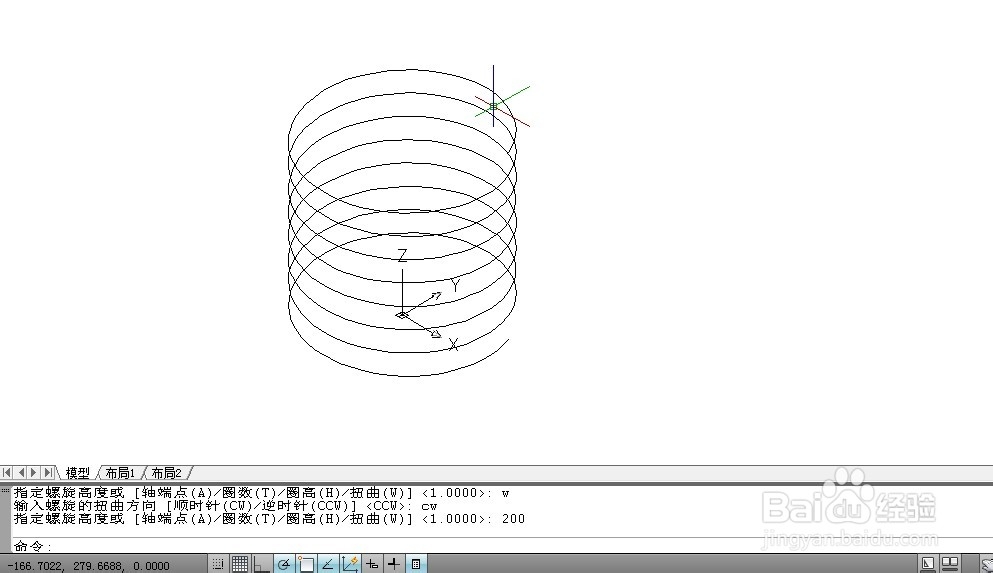1、 在快速访问工具栏中选择【显示菜单栏】命令,在弹出的菜单中选择【视图】|【三维视图】|【东南等轴测】命令,切换到三维东南等轴测视图。
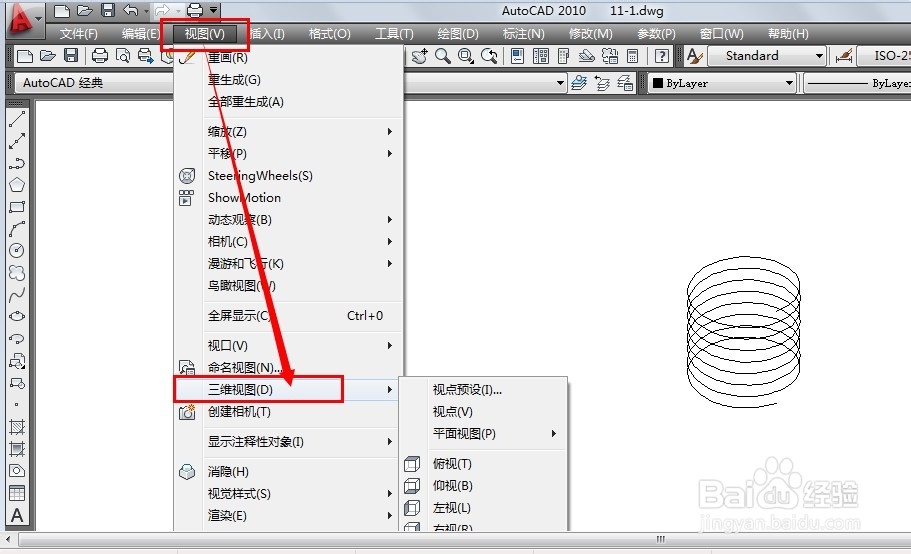
2、 在【功能区】选项板中选择【常用】选项卡,在【绘图】面板中单击【螺旋】按钮,绘制螺旋线。
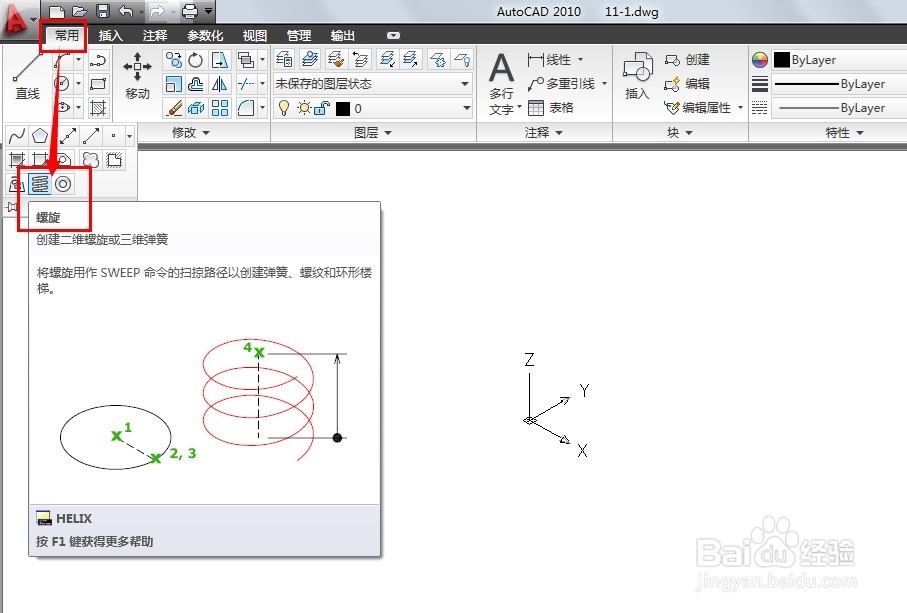
3、 在命令行的【指定底面的中心点:】提示信息下输入(0,0,0),指定螺旋线底面的半径。
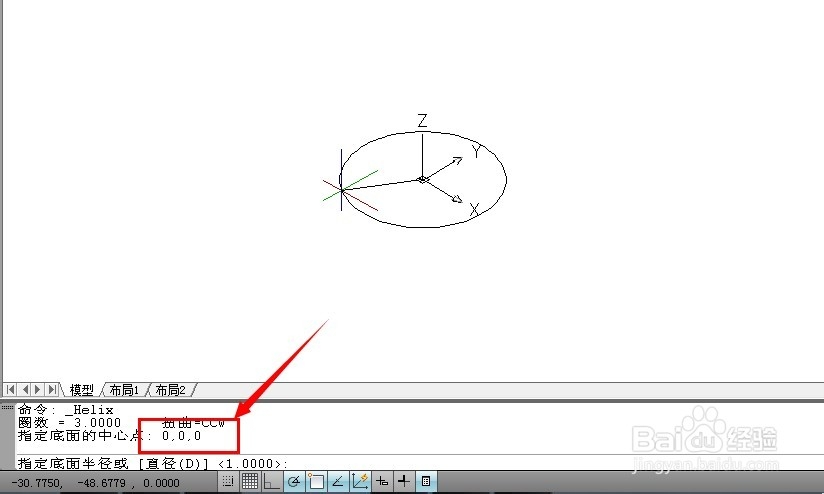
4、 在命令行的【指定底面半径[直径(D)<1.0000>]:】提示下输入100,指定螺旋线底面的半径。
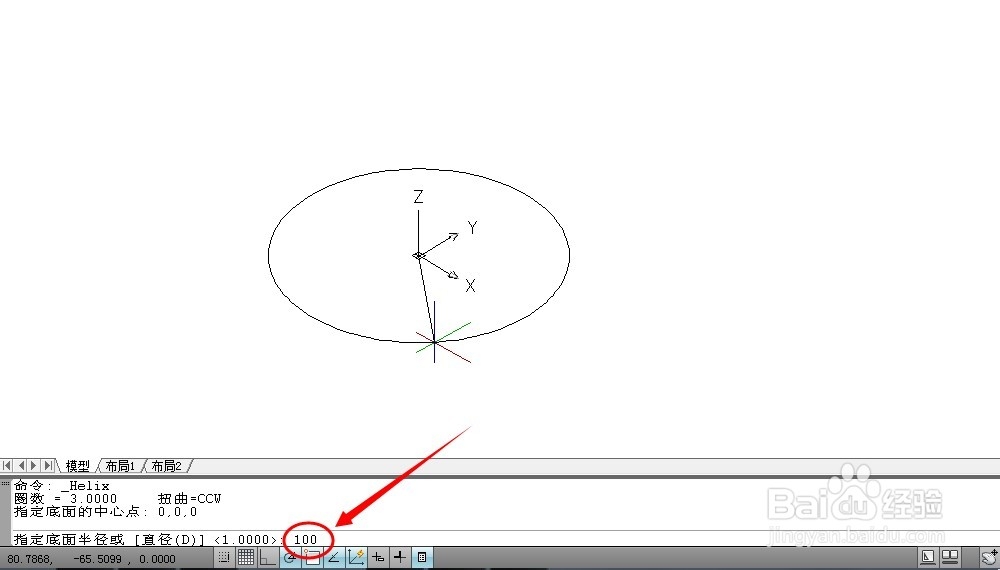
5、 在命令行的【指定顶面半径或[直径(D)<100.0000>]:】提示下输入100,指定螺旋线顶面的半径。

6、 在命令行的【指定螺旋高度或[轴端点(A)/圈数(T)/圈高(H)/扭曲(W)<1.0000>:]】提示下输入T,以设置螺旋线的圈数。
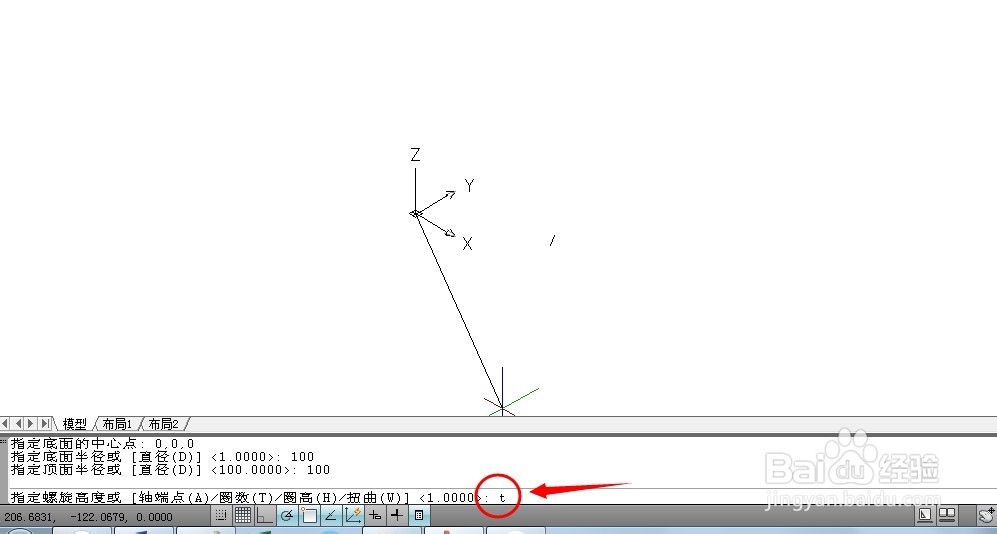
7、 在命令行的【输入圈数<3.0000>:】提示信息下输入8,指定螺旋线的圈数为8.
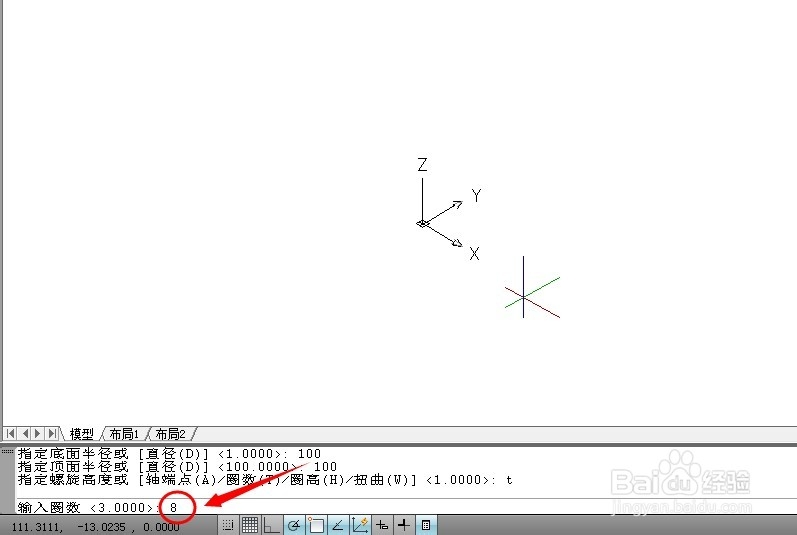
8、 在命令行的【指定螺旋高度或[轴端点(A)/圈数(T)/圈高(H犬匮渝扮)/扭曲(W)]<1.0000>:】提示信息下输入W,以设置螺旋线的扭曲方向。
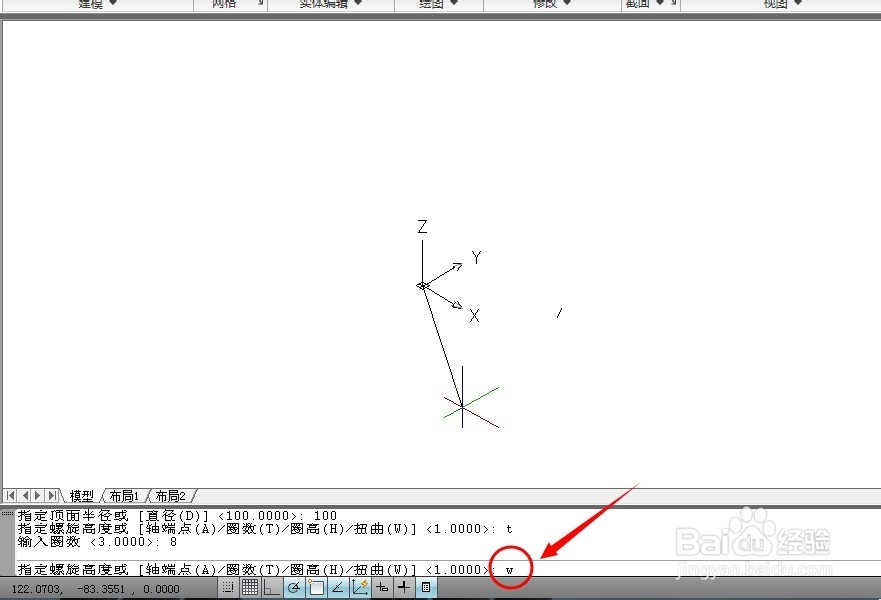
9、 在命令行的【输入螺旋线的扭曲方向[顺时针(CW)/逆时针(CCW)]<CCW>:】提示下输入CW,指定螺旋线的扭曲方向。
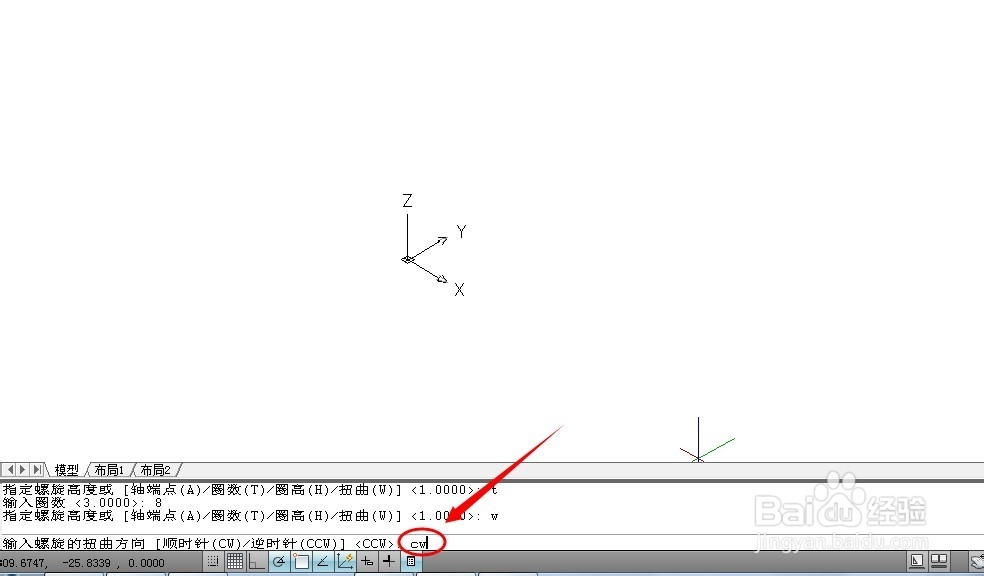
10、 在命令行的【指定螺旋高度或[轴端点(A)/圈数(T)/圈高(H)/扭曲(W)]<1.0000>:】提示信息下输入200,指定螺旋线的高度。此时完成绘制。